Se você quer transcrever instrumentos individuais para sua notação, você veio ao lugar certo! Neste guia passo a passo, vou mostrar como usar o Modo Universal do Melody Scanner.
O que é o modo universal? #
Além do Modo de Arranjo e do Modo de Lead Sheet, o Modo Universal pode transcrever músicas que contêm apenas um instrumento. Isso ocorre porque o aplicativo não irá gerar um partitura que harmonize com a música, mas sim tentará analisá-la e criar uma transcrição precisa para aquele instrumento específico.
Antes de experimentar o Modo Universal, confira os outros aplicativos Klangio. Eles têm uma precisão maior na transcrição do que o Modo Universal.
Passo 1: criar uma conta Melody Scanner #
Vá para melodyscanner.com e clique em “Experimente Gratuitamente” para se cadastrar ou fazer login.
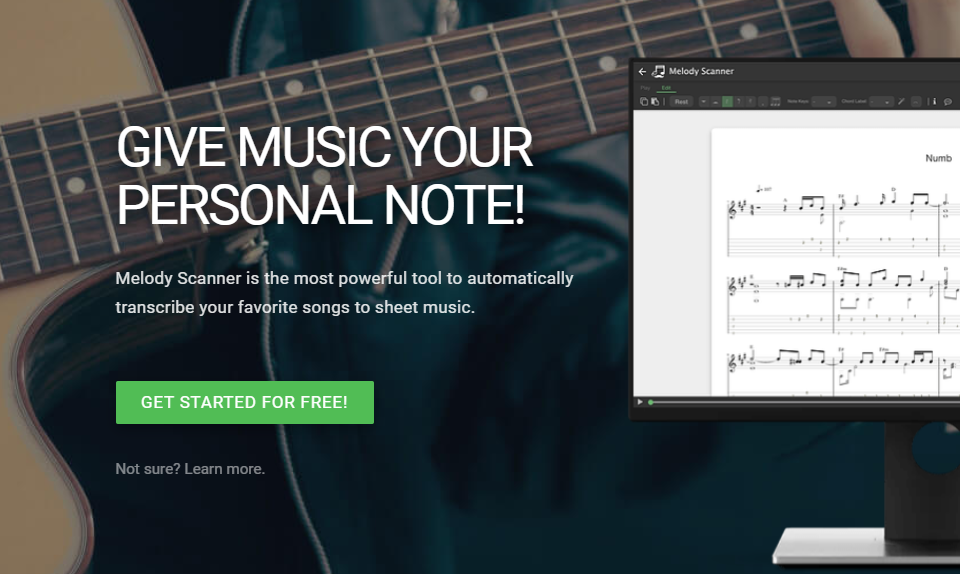
Passo 2: abra o modo universal #
No seu songbook do Melody Scanner, passe o mouse sobre o ícone + e clique em “YouTube para Partitura.” Selecione o Modo Universal.
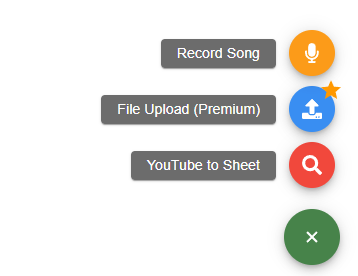
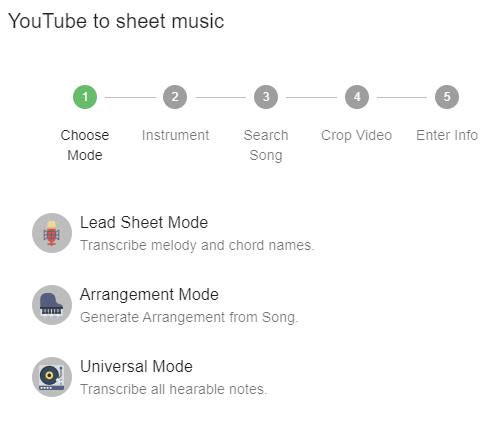
Passo 3: escolher as suas configurações #
Em seguida, selecione o instrumento para o qual quer gerar uma partitura e clique em “SEGUINTE”. Agora pode colar um link do YouTube de uma música, ou procurá-la diretamente na barra de pesquisa.
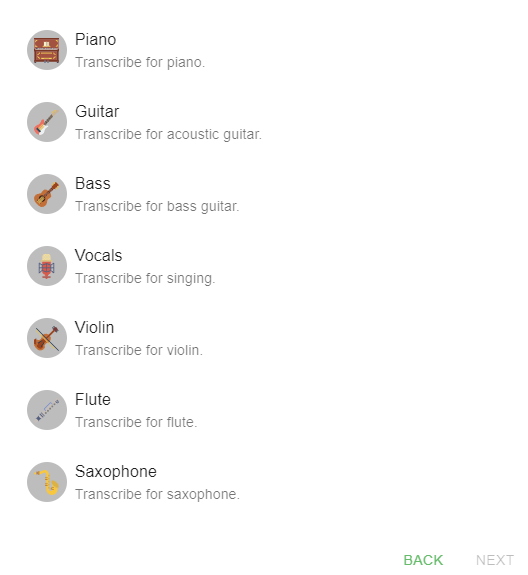
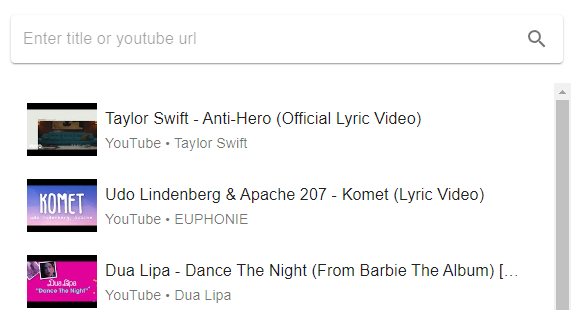
Passo 4: transcrever #
A IA do Melody Scanner agora criará uma transcrição para o instrumento que você selecionou. Em segundos, você verá as notas da transcrição gerada. Se isso é tudo que você precisa, pode exportá-la como um arquivo PDF.
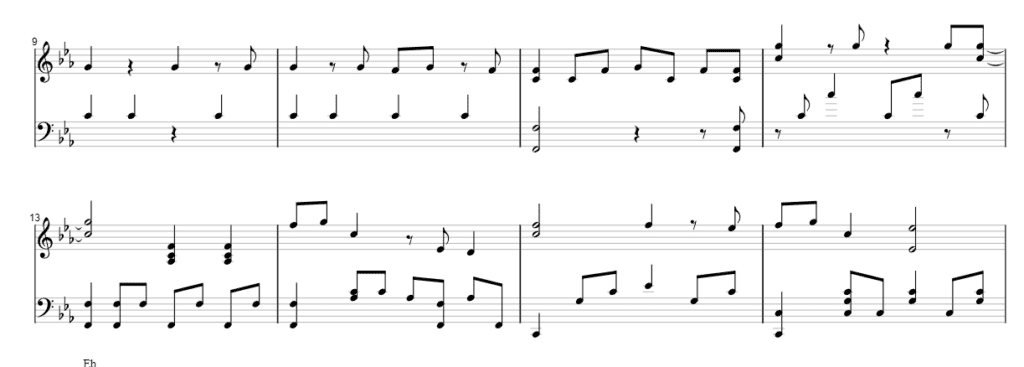
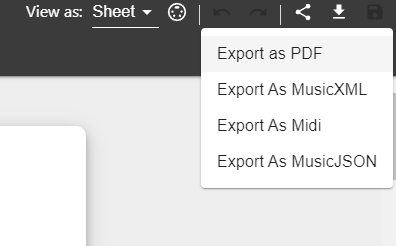
Passo 5: editar a sua partitura simplificada (premium) #
Use o Modo de Edição para ajustar sua transcrição adicionando ou excluindo notas. Faça upgrade para premium para desbloquear mais formatos de download, como MIDI/MusicXM.
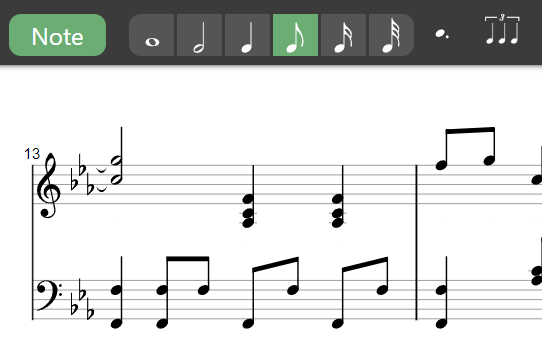
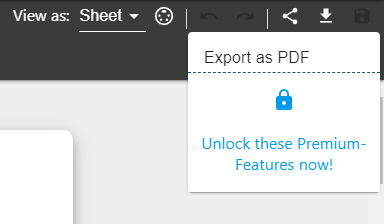
Descubra mais funcionalidades! #
O Melody Scanner vem com dois outros modos: O Modo de Arranjo e o Modo de Lead Sheet.
Confira também os outros Aplicativos Klangio para transcrever Piano, Violões Acústicos, Elétricos e Baixos, Canto, Bateria e Transcrições Multi-Instrumentais.
Sinta-se à vontade para conferir os outros artigos em nosso Centro de Ajuda, se tiver dúvidas sobre como usar o modo Universal do Melody Scanner.





